先日、iphoneを購入しました。

さっそく、カメラで写真を撮影したりします。
画像のバックアップをパソコンに保存するにあたって、パソコンにUSBを使って接続し、iphoneのアイコンがパソコンに出てきたらクリックして中身を確認し、写真データーを選んでドラックコピーしてパソコンに退避します。
その方法をいつものように新型のiphoneを使ってUSBでコネクトしました。
ところが・・・
パソコンにiphoneのアイコンが現れないではないか!
どうしてだろう・・・
アップルのサイトで調べてみると対処法がありました。
対処法はアップルで確認してもらってもよいのですが、私の対処した方法をお伝えします。
Contents
私のパソコンのOSは、Windows10、iphoneはXRの最新機種です。
この両者をつなげる方法になります。
こんかいパソコンがiphoneを認識しなかったのは、パソコンに入っているアップル情報が更新されていないことでした。
コントロールパネルのデバイスマネージャーにある
Apple Mobile Device USB Device
これを更新することで対処できます。
では、具体的に方法を確認しましょう。
新型のiphoneとパソコンが認識しない時の対処方法
①左下にあるスタートボタンをクリックしプログラム一覧を辿っていきます。
ずっと下へスクロールすると、『Windowsシステムツール』があります。
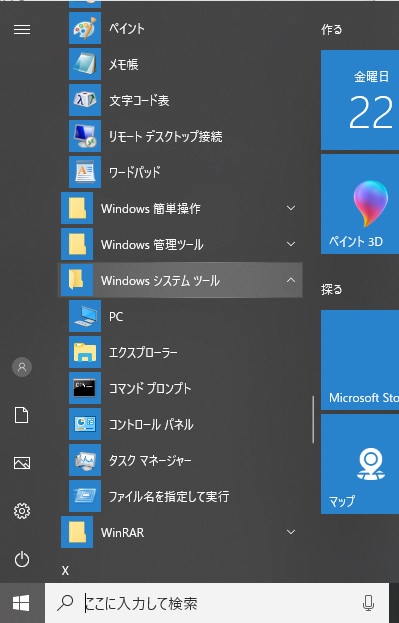
★
②Windowsシステムツールを選び、その中の『コントロールパネル』を選びます。
『ハードウェアとサウンド』の箇所を選びます。
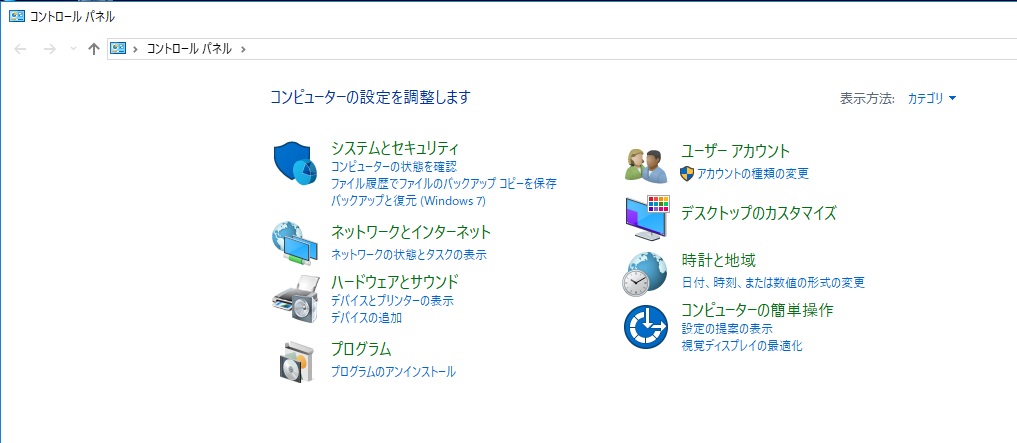
★
③『デバイスとプリンター』の所の『デバイスマネージャー』を選びます。
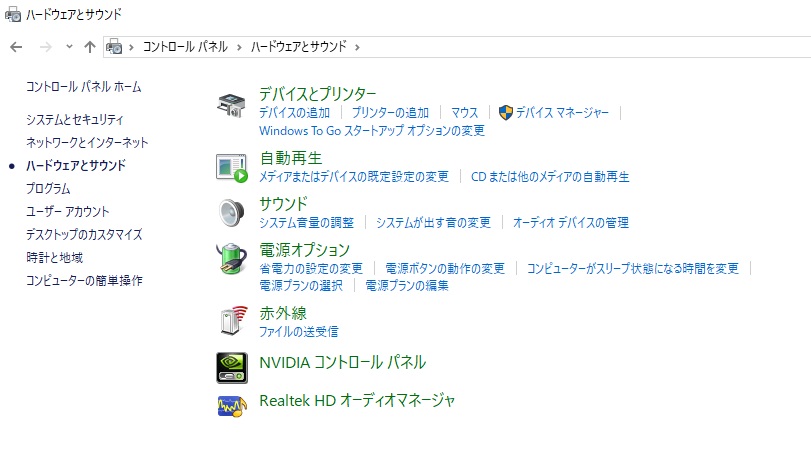
★
④『ユニバーサル シリアル バス デバイス』を選び
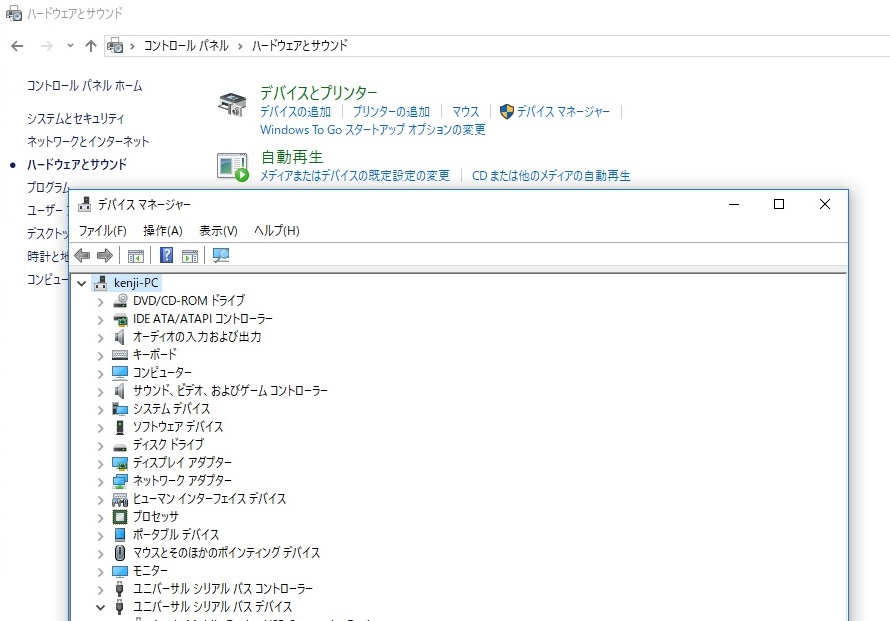
★
⑤『Apple Mobile Device USB Device』を選びを右クリックしプログラムの更新を選びます。
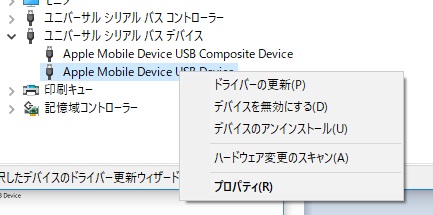
★
⑥再度、iphoneをUSBで接続しパソコンが認識するか確認します。
その際、iphoneでの『信頼』しますか?と要求がくるので、もちろん信頼するを選びます。
すると、パソコンにiphoneのアイコンが表示され中身が見れるようになります。
以上の作業をすることで、新型のiphoneとパソコンとの接続の認識がされると思います。
お試しください!
